初入linux,买了个树莓派3b+,装上对应的raspbian系统,跑起来感觉66的,直接上图
由于手头7寸屏太小,字体太小费眼睛,想通过远程操控的方式来方便使用。效果图如下:
小的显示器现在基本不用,因为现在树莓派只作为一个服务器来用了,启动之后,只要在Windows电脑上打开VNC server软件就能进行连接了。平时一个笔记本可以当两个来用,操作上也比较方便,挺不错的。
下面是简要说明:
由于想两个计算机之间进行连接,首先要在两个计算机上都各一个软件,一般我们都用VNC server软件。
Windows电脑装上Windows版本的VNC server(用于建立服务器,被连接),和VNC viewer(用于远程连接可视化界面并进行操作)。软件的获取与破解从百度都能够找到。
树莓派上只需装VNC server即可。由于最新版的系统都有这一项,系统可以通过选择后自动安装。安装方法有两种,完成下面操作之后,要观察界面信息,等安装完成后再重启就可以了。
方法一:点击选择,看图-->
方法二:命令行操作,ctrl+alt+t,输入sudo raspi-config,回车,然后键盘箭头操作,看图-->
连接同一WiFi下,在Windows(大屏)电脑上打开VNC viewer,输入树莓派IP地址和密码,树莓派默认用户名pi密码raspberry,就可以尽享实实在在的双机操作。看图--->
另外一点,差点忘记了,就是分辨率问题,由于树莓派在未接HDMI线和显示器的或,自动输出的界面分辨率较低,效果比较差,需要配置相关启动文件才能搞定,可以参考百度:https://jingyan.baidu.com/article/22fe7ced2bc4103002617f9f.html
我电脑的分辨率是1366*768的,主要改了四项就搞定了,配置如下图:(“#”为注释符号,改的需要去掉它)









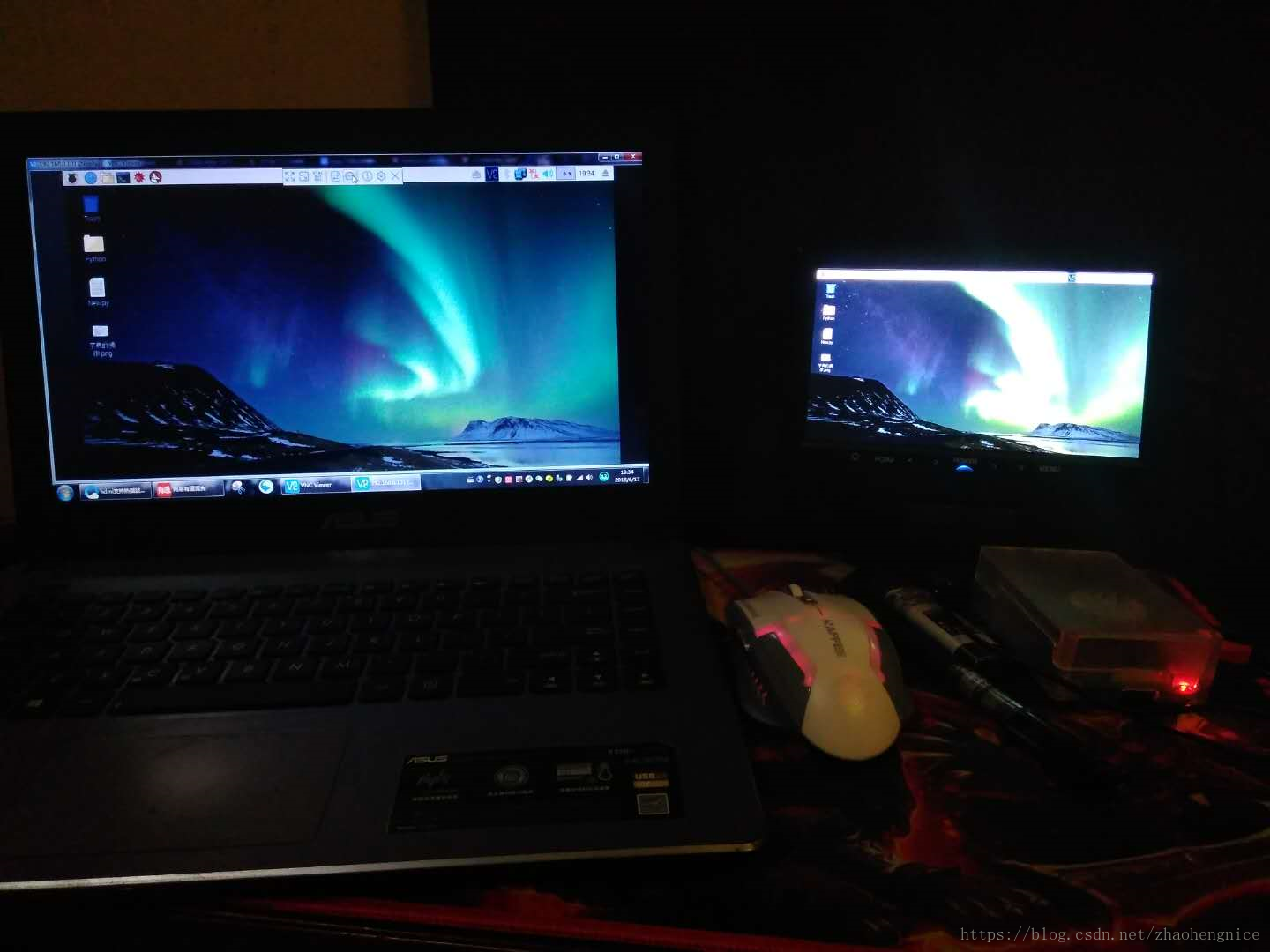
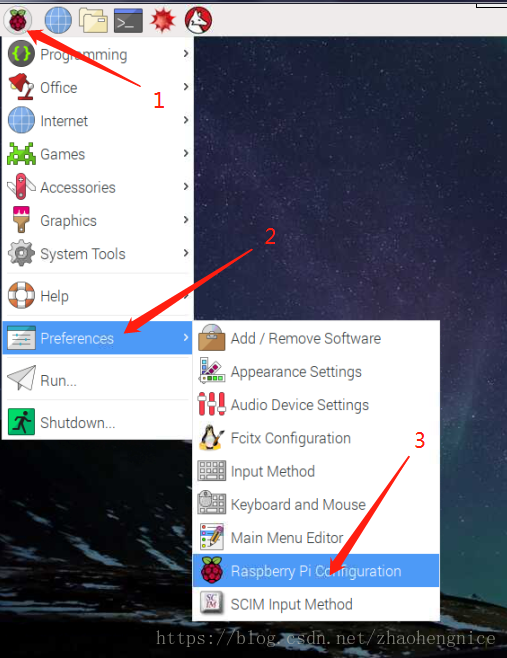

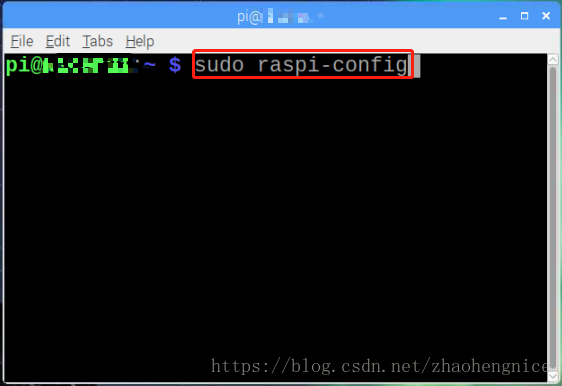
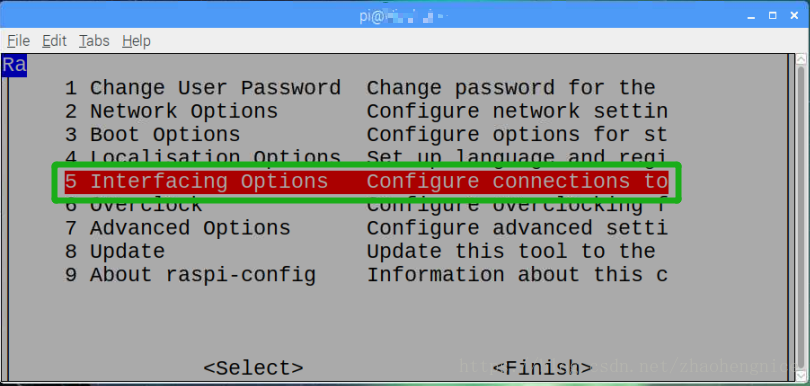
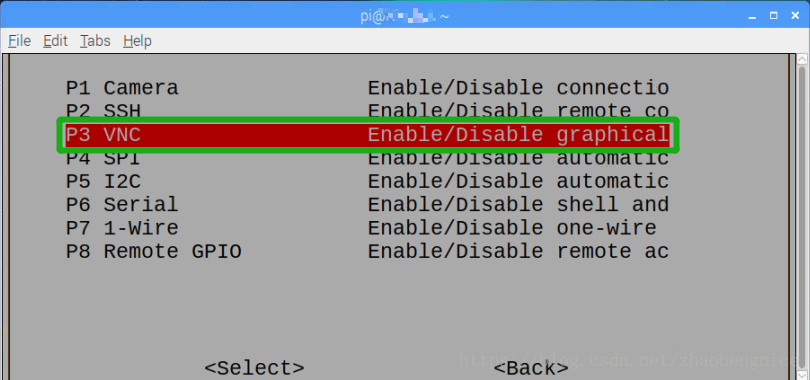
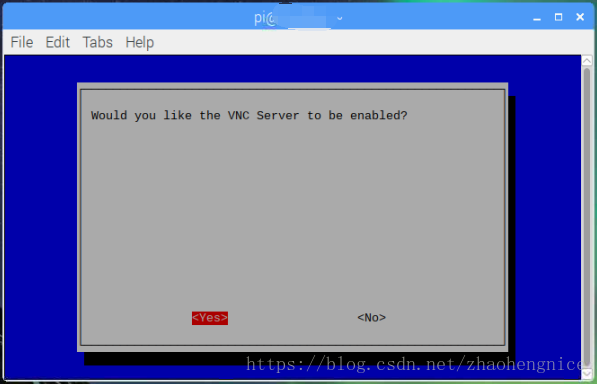
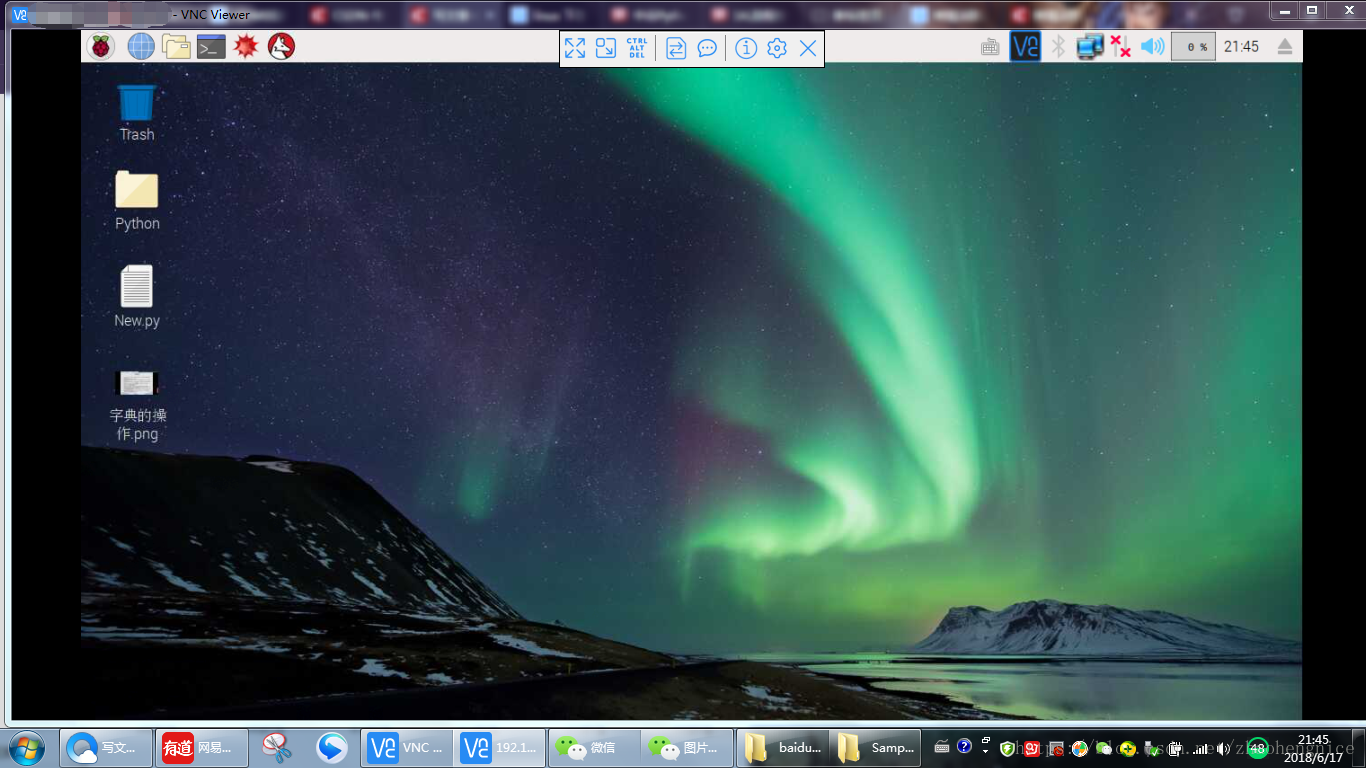
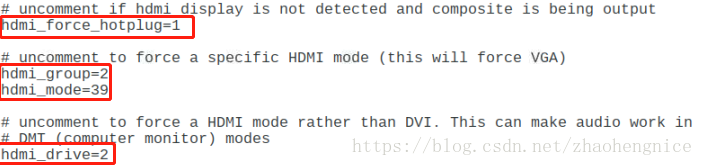













 1317
1317











 被折叠的 条评论
为什么被折叠?
被折叠的 条评论
为什么被折叠?








